Uppdaterad april 2024: Sluta få felmeddelanden och sakta ner ditt system med vårt optimeringsverktyg. Hämta den nu på denna länk
- Ladda ned och installera reparationsverktyget här.
- Låt den skanna din dator.
- Verktyget kommer då reparera din dator.
Vissa PS4-användare hävdar att de får felet CE-33984-7 när de försöker ansluta till nätverket. Felkoden innehåller meddelandet ”Det går inte att få en IP-adress inom den angivna tiden”.

Som du vet är PS4 CE-33984-7 ett internetanslutningsfel. Det inträffar vanligtvis efter en IP-adressen har inte erhållits. Några av de möjliga orsakerna till detta problem listas nedan och du kan utforska dem.
- Problem med PSN-server
- TCP / IP-inkonsekvens hos routern
- Konsolen listas inte som primär
- Automatisk anslutningskonfiguration tilldelar fel värden
Ställ in IP-adressen till manuell
CE-33984-7 PS4 An fel kan uppstå om din PS4 har en statisk IP-adress. Du kan använda IP-adressen på din PS4. På grund av detta kunde din PS4 inte få en IP-adress från modemet / routern. Ställ det i automatiskt eller manuellt läge och öka sedan de sista tre siffrorna i IP-adressen. Du kan också tilldela en IP-adress till PS4 via routern. Du hittar information om det i den här YouTube-videon här.
- Gå till Inställningar.
- Nätverkstillgång.
- Gå till installationen av internetanslutningen.
- Välj önskad WLAN- eller LAN-kabel.
- Välj Anpassad.
- Välj "Manuell" eller "Automatisk" som IP-adress.
- Om manuellt, öka de tre sista siffrorna.
- Ange IP-adressen, undernätet och gatewayen som du kopierade.
- Om du inte har en DNS-server, använd Google Public DNS.
- Primär DNS: 8.8.8.8
- Sekundär DNS: 8.8.4.4
- Välj automatisk för att konfigurera MTU.
- Välj Använd inte proxyserver.
- Kontrollera sedan din anslutning.
Uppdatering april 2024:
Du kan nu förhindra PC -problem genom att använda det här verktyget, till exempel att skydda dig mot filförlust och skadlig kod. Dessutom är det ett bra sätt att optimera din dator för maximal prestanda. Programmet åtgärdar vanligt förekommande fel som kan uppstå på Windows -system - utan behov av timmar med felsökning när du har den perfekta lösningen till hands:
- Steg 1: Ladda ner PC Repair & Optimizer Tool (Windows 10, 8, 7, XP, Vista - Microsoft Gold Certified).
- Steg 2: Klicka på "Starta Scan"För att hitta Windows-registerproblem som kan orsaka problem med datorn.
- Steg 3: Klicka på "Reparera allt"För att åtgärda alla problem.
Kontrollera PSN-tjänstens status
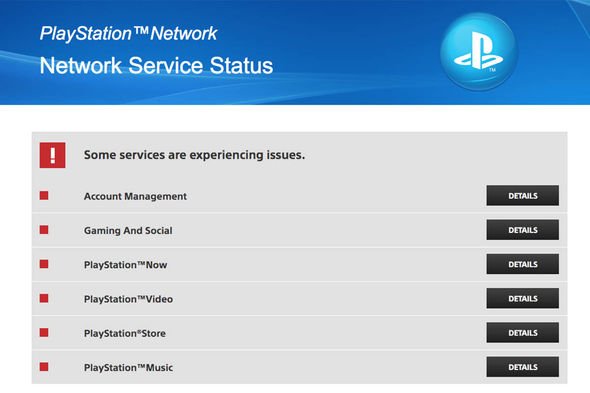
PS4-fel CE-33984-7 kan bero på ett serverproblem som gör att anslutningen avbryts under PSN-anslutningsprocessen. Innan du börjar felsöka, se till att det inte finns några problem med PSN-servern.
Besök PSN-tjänstens statussida och se om det finns några problem med din kontohantering eller PlayStation Store.
Om PSN-statussidan visar några problem som kan påverka din nätverksanslutning, kan du bara vänta på att Sony åtgärdar problemet. Kontrollera denna sida regelbundet.
Annars, om PSN-tjänstens status är korrekt, bör du gå vidare till följande lösning.
Kontrollera Ethernet-anslutningen
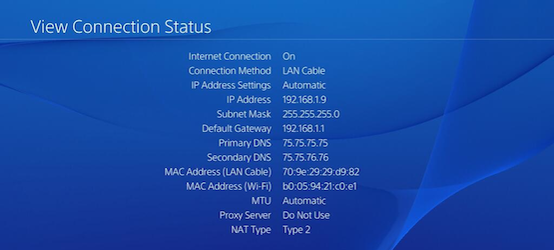
”PS4-fel CE-33984-7” kan också inträffa om din PS4 Ethernet har problem med att ansluta till ditt modem / router. Kontrollera anslutningen genom att följa instruktionerna nedan.
- Anslut med ditt Wi-Fi. Om du kan ansluta till ditt modem indikerar detta ett Ethernet-problem.
- Anslut Ethernet-kabeln till PS4: s LAN-port och anslut Ethernet till modemet / routern igen, börja med LAN-port nummer 1 och öka den om den inte ansluter. LAN-portarna kan vara frånkopplade eller inte fungerar.
- Ring din internetleverantör, modemets LAN-port 2 eller högre kan vara frånkopplad. Vissa internetleverantörer har inaktiverat det med en firmwareuppdatering, om kunden vet.
- Byt ut Ethernet-kabeln. Det är också möjligt att din kabel är skadad.
- Kontrollera modem- eller routerinställningarna om din PS4 Ethernet MAC-adress är statisk eller om din Ethernet MAC-adress är blockerad.
- Gå in i säkert läge och bygg om och testa databasen.
- Om steg 5 misslyckas, gå till säkert läge. Initiera din PS4.
- Om alla steg misslyckades, skicka din PS4 till ett servicecenter för att kontrollera LAN-porten för reparation.
Återaktivera konsolen som huvudkonsol.
Vissa användare som också har stött på detta problem har bekräftat att de kan lösa problemet genom att aktivera sitt konto som det primära kontot på deras konsol. I de flesta fall anses den här uppdateringen vara effektiv när CE-33984-7-felet uppstår när du försöker få åtkomst till digitalt köpta media.
Flera berörda användare som hade samma problem rapporterade att de inte längre fick felkoden efter att ha gått till menyn för konsolinställningar och aktiverat sin konsol som den primära PS4 i deras kontohanteringsinställningar.
Om du inte vet hur du gör det, följ instruktionerna nedan för att eliminera felkoden CE-33984-7 genom att ställa in konsolen som den primära PS4:
- Klicka på fliken “Inställningar” i den horisontella menyn högst upp på PS4: s huvudkontrollpanel.
- När du är i inställningsmenyn, gå till kontohanteringsmenyn.
- Från menyn "Account Management", gå till "Activate as Main PS4" och välj "Activate" när du blir ombedd att bekräfta att du ska börja processen.
- När du har slutfört processen startar du om datorn och ser om problemet är löst nästa gång du startar.
Expert Tips: Detta reparationsverktyg skannar arkiven och ersätter korrupta eller saknade filer om ingen av dessa metoder har fungerat. Det fungerar bra i de flesta fall där problemet beror på systemkorruption. Detta verktyg kommer också att optimera ditt system för att maximera prestanda. Den kan laddas ner av Klicka här

CCNA, Web Developer, PC Felsökare
Jag är en datorentusiast och en praktiserande IT-professionell. Jag har många års erfarenhet bakom mig i dataprogrammering, felsökning av hårdvara och reparation. Jag är specialiserad på webbutveckling och databasdesign. Jag har också en CCNA-certifiering för nätverksdesign och felsökning.

